
ایک وقت تھا جب سست پی سی کو تیز کرنے کے نسخے میں زیادہ (یا تیز) رام شامل کرنا تھا۔ ان دنوں ، اگرچہ ، یہ ضروری نہیں کہ پہلے انتخاب کرنے کے لئے بہترین اپ گریڈ ہو۔
کیا آپ کو رام اپ گریڈ کی ضرورت ہے؟
کچھ ایسے منظرنامے ہیں جن میں رام کو اپ گریڈ کرنا ظاہر ہے کہ ایک اچھا خیال ہے۔ ہماری رائے میں ، روزمرہ استعمال کرنے والے کمپیوٹر جیسے ویب براؤزنگ ، ویڈیوز کو چلانے ، مائیکرو سافٹ آفس چلانے ، اور ایک دو کھیل کھیلنا ، کم از کم 8 جی بی ریم ہونا چاہئے۔
یہ حیرت کی بات ہوسکتی ہے ، بہت سارے درمیانی اور کم سرے والے پی سی پر غور کرتے ہوئے 4 جی بی آتے ہیں۔ تاہم ، وہ بہت زیادہ ذمہ دار نہیں ہیں اور پس منظر کے عمل یا تین کے آغاز کے ساتھ ہی اس کی رفتار کو کم کردیتے ہیں۔
یہی وجہ ہے کہ ہم کم سے کم 8 جی بی کی سفارش کرتے ہیں۔ اگر آپ کے پاس 4 جی بی والا لیپ ٹاپ ہے تو ، یہ دیکھنے کے لئے دستی کو چیک کریں کہ کیا آپ خود رام کو اپ گریڈ کرسکتے ہیں۔ کچھ لیپ ٹاپ میں مدر بورڈ پر رام ڈال دیا جاتا ہے ، ایسی صورت میں ، رام کا اپ گریڈ ممکن نہیں ہے۔
دریں اثنا ، وہ محفل جو تازہ ترین AAA ٹائٹل کھیلنا چاہتے ہیں وہ 16 GB رام کے ساتھ بہتر ہیں۔ اس سے اوپر جانا اس بات پر منحصر ہے کہ آپ اپنے سسٹم کے ساتھ کیا کرنا چاہتے ہیں۔ مثال کے طور پر ، ایک پُرجوش گریڈ پی سی جسے آپ 4K ویڈیو ایڈیٹنگ کے لئے استعمال کرنا چاہتے ہیں ، اسے 32 جی بی کے ارد گرد کسی چیز کی ضرورت ہوگی۔
اگر یہ حالات آپ کے کمپیوٹر کا احاطہ نہیں کرتے ہیں تو ، ان نئے رام ماڈیولز تک پہنچنے سے پہلے ذیل میں کچھ چیزوں پر غور کرنا چاہئے۔
بوتلوں کی جانچ پڑتال کریں
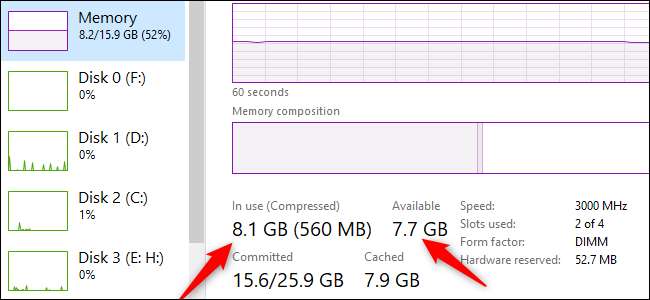
اگر رام کی کمی آپ کے مسائل کا ذریعہ ہے تو ، آپ کو اپنے سسٹم کی کارکردگی کی جانچ کرکے اسے دریافت کرنے کے قابل ہونا چاہئے۔ ایسا کرنے کے ل C ، Ctrl + Shift + Esc دبائیں ونڈوز 10 کے ٹاسک مینیجر کو کھولیں ، اور پھر اعلی نقطہ نظر کو کھولنے کے لئے "مزید تفصیلات" پر کلک کریں۔ "پرفارمنس" ٹیب پر کلک کریں ، اور پھر "میموری" پر کلک کریں۔
پھر ، اپنے پی سی کا استعمال اسی طرح شروع کریں جیسے آپ عام طور پر کریں ، ٹاسک مینیجر پر نگاہ رکھیں۔
جب آپ کو سست روی کا سامنا کرنا پڑتا ہے تو ، گراف کے نیچے "استعمال میں" اور "دستیاب" حصوں کی جانچ پڑتال کریں جو رام کا استعمال دکھاتا ہے۔ اگر آپ کے پاس کثرت سے ایک ٹن رام موجود ہے جو اب بھی دستیاب ہے تو ، پھر رام شاید یہ مسئلہ نہیں ہے۔ تاہم ، اگر ہر سست روی کے دوران اس کی حد سے زیادہ ہوجاتی ہے تو ، زیادہ رام چیزوں کو بہتر بنا سکتا ہے۔
کیا ایکس ایم پی قابل ہے؟
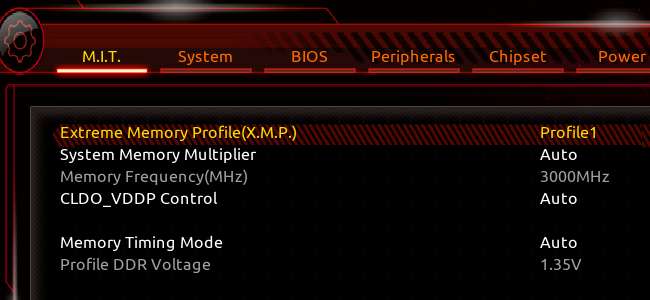
ہوسکتا ہے کہ DIY ڈیسک ٹاپ پی سی بلڈر اپنی موجودہ رام کی کارکردگی کی صلاحیت کو زیادہ سے زیادہ نہ بنائے۔ زیادہ تر لوگ جو اپنے پی سی تیار کرتے ہیں ممکنہ طور پر وہ پہلے ہی کر چکے ہیں۔ مدر بورڈ کی BIOS ترتیبات میں ، آپ کر سکتے ہیں ایکسٹریم میموری میموری پروفائل (XMP) نامی کوئی چیز چالو کریں . اگر آپ کے پی سی میں اے ایم ڈی پروسیسر ہے تو ، آپ اس کے بجائے ڈی او سی پی دیکھ سکتے ہیں۔
ایکس ایم پی ایک انٹیل ٹکنالوجی ہے جو ظاہر ہے کہ ایک اوور کلاکنگ ٹول ہے۔ تاہم ، اگر آپ نے دستی ترتیبات میں سے کسی کو ٹویٹ کیے بغیر صرف BIOS میں اسے آن کیا تو ، اس سے رام کو اس رفتار سے چلنے دیا جائے گا جس کی شرح اس کی درجہ بندی کی گئی ہے ، بجائے اس کے کہ آہستہ آہستہ۔
متعلقہ: اپنی رام کو اس کی اشتہاری رفتار سے چلانے کے ل Inte انٹیل ایکس ایم پی کو کیسے فعال کریں
اپنی رفتار چیک کریں
اپنے کمپیوٹر کی ریم کو اپ گریڈ کرنا اسٹوریج یا گرافکس کارڈ کو تبدیل کرنے جتنا آسان نہیں ہے۔ آپ کو صحیح قسم (جدید مدر بورڈز کا ورژن ہے) کو منتخب کرنا ہوگا ڈی ڈی آر 4 ) ، اور اس کی رفتار آپ کے کمپیوٹر کے مدر بورڈ کے ساتھ مطابقت رکھتی ہے۔
مزید برآں ، اگر آپ ایک رام ماڈیول رکھے ہوئے ہیں اور دوسرا شامل کررہے ہیں تو ، ان کی رفتار بھی اتنی ہی ہونی چاہئے۔ اس کے بعد بھی ، کچھ لوگ صرف ایک بات کا یقین کرنے کے لئے ، اختلاط اور ملاپ کی بجائے دو یکساں رام لاٹھیوں کو استعمال کرنے کو ترجیح دیتے ہیں۔ یقینی بنائیں اپنے کمپیوٹر کی رام کی رفتار چیک کریں اس بات کا تعین کرنے کے لئے کہ تیز رفتار رام واقعی کتنا بڑا ہوگا۔
جب حقیقت کی رفتار کی بات آتی ہے ، اگر آپ کے پی سی کی ریم کم رفتار ہے ، جیسے 2،400 میگا ہرٹز ، 3،000 میگا ہرٹز یا اس سے زیادہ میں اپ گریڈ کرنے کے نتیجے میں نمایاں کارکردگی میں بہتری لانا چاہئے۔ اگر آپ پہلے ہی 3،000 میگاہرٹج کو چھلک رہے ہیں ، تاہم ، تیز رفتار رام سے کارکردگی کو بڑھانا اتنا قابل توجہ نہیں ہوگا۔ یہ آپ کے مخصوص پی سی اور آپ اسے کس طرح استعمال کرتے ہیں اس پر منحصر ہوتا ہے۔
متعلقہ: آپ کے کمپیوٹر میں (اور اس کی رفتار) کتنی رام ہے اس کو کیسے دیکھیں
اس کے بجائے ایس ایس ڈی حاصل کریں

اگر رکاوٹ آپ کی رام نہیں ہے ، تو آپ کے پاس کچھ اور انتخاب ہیں۔ نمبر ایک آپشن ہے ٹھوس اسٹیٹ ڈرائیو (ایس ایس ڈی) میں اپ گریڈ کریں اگر آپ کے کمپیوٹر میں ابھی بھی ہارڈ ڈرائیو ہے۔ یہاں تک کہ اگر آپ رام میں اضافہ کرتے ہیں تو ، کسی کمپیوٹر کو ہارڈ ڈرائیو سے ایس ایس ڈی میں منتقل کرنے سے بہتر کوئی اپ گریڈ نہیں ہے۔
یہاں تک کہ ایک پرانا ساٹا III ایس ایس ڈی ، جیسے سیمسنگ 860 ایوو ، جوابی اوقات اور عمومی کارکردگی میں نمایاں اضافہ فراہم کرے گا۔ اگر مدر بورڈ قبول کرتا ہے NVMe ڈرائیو ، تب کارکردگی میں بہتری مزید نمایاں ہوگی۔
اس پرانے ہارڈ ڈرائیو کو مت پھینکیں ، یا تو — اگر آپ کے کمپیوٹر میں اس کے لئے جگہ موجود ہے تو آپ اسے ثانوی اسٹوریج کے طور پر استعمال کرسکتے ہیں۔ آپ اسے بیرونی ہارڈ ڈرائیو دیوار میں بھی ڈال سکتے ہیں اور اس طرح استعمال کرسکتے ہیں (یقینا your آپ کی ذاتی فائلوں کی کاپی کرنے اور دوبارہ فارمیٹنگ کرنے کے بعد۔)
متعلقہ: اپنے پی سی میں نئی ہارڈ ڈرائیو یا ایس ایس ڈی کو اپ گریڈ اور انسٹال کرنے کا طریقہ
سی پی یو اور جی پی یو کو دیکھو

اگر آپ طے کرتے ہیں کہ رام مسئلہ نہیں ہے ، اور ایس ایس ڈی اپ گریڈ پہلے ہی احاطہ کرتا ہے تو ، یہ وقت ہوسکتا ہے کہ آپ اپنے سی پی یو یا جی پی یو کو اپ گریڈ کریں ، یا ، شاید ، نیا نظام بنانے یا خریدنے کا۔
آپ کا سی پی یو کس طرح کا مظاہرہ کررہا ہے اس کا احساس حاصل کرنے کے لئے ، آپ انہی اقدامات سے گزر سکتے ہیں جو ہم نے اوپر رکاوٹیں کھڑی کرنے کی جانچ پڑتال پر کی ہیں۔ اس بار ، ٹاسک مینیجر میں سی پی یو کے استعمال کو دیکھیں۔
جب آپ کے متعدد پروگرام کھلے ہوتے ہیں یا مختلف کھیلوں کے دوران کیا CPU کثرت سے ختم ہوتا ہے؟ اس بات کا یقین کر لیں کہ آپ سی پی یو کو مورد الزام ٹھہرانے سے پہلے آپ کچھ کھیلوں کو آزماتے ہو اور یہ دیکھتے رہتے ہیں کہ کیا یہ برابر ہے ، کیونکہ کچھ کھیل شروع ہونے کے لئے پروسیسر پر زیادہ بھروسہ کرتے ہیں۔
اگر آپ کو اپنی دھاندلی کو اپ گریڈ کرنے کے لئے رقم نہیں ملی ہے ، تو ، وقتی طور پر ، صرف اپنے سسٹم کی رکاوٹوں سے آگاہ رہیں۔ مثال کے طور پر ، بیک وقت بہت سارے پروگراموں کا استعمال نہ کریں a کھیل کھیلنے سے پہلے ، ہر پس منظر کے عمل کو بند کردیں جو آپ کر سکتے ہیں۔ یہ صرف اسٹاپ گیپ اقدامات ہیں ، لیکن وہ مدد کریں گے۔
اگر سی پی یو کوئی مسئلہ نہیں ہے تو ، پھر جی پی یو کو دیکھیں ، خاص طور پر اگر آپ کا کھیل کم سے کم چشمی کے آخر میں ہے۔ یقینا، ، ایک بار جب آپ کو نیا جی پی یو مل جاتا ہے تو ، اس کا نتیجہ سی پی یو کی رکاوٹ بن سکتا ہے ، اس کا مطلب ہے کہ آپ کو دوبارہ جانچ پڑتال کرنے کی ضرورت ہوگی۔
نقد رقم پر تنگ رہنے والوں کے لئے ایک اور متبادل یہ ہے کہ اجزاء کو ان میں سے تھوڑی زیادہ کارکردگی کو نچوڑنے کے ل. ان پر چوری کریں۔ تاہم ، یہ خطرات کے ساتھ آتا ہے ، بشمول ، آپ کی وارنٹی کو کم کرنا ، زیادہ طاقت استعمال کرنا ، اور ، ممکنہ طور پر ، سی پی یو اور جی پی یو کی زندگی مختصر کرنا۔
پھر بھی ، کسی پرانے پی سی کے لئے ، جہاں آپ کا انتخاب یا تو گھیرے میں آنا یا کوئی ایسی نئی چیز حاصل کرنا ہے جس کی آپ برداشت نہیں کرسکتے ہیں ، اوورکلکنگ ایک بلٹ ان اپ گریڈ کی طرح ہے ، اور یہ بہترین انتخاب ہوسکتا ہے۔
مزید معلومات کے ل our ، ہمارے سبق ملاحظہ کریں overclocking کیا ، اور اپنے جی پی یو کو کس طرح زیادہ گھماؤ یا انٹیل سی پی یو .
رام کرنے کے لئے یا رام میں نہیں
جدید پی سی میں رام ایک عجیب و غریب جزو ہے۔ اگر آپ کے پاس کافی نہیں ہے تو ، مزید چیزیں شامل کرنے سے آپ کے کمپیوٹر کی کارکردگی پر ڈرامائی اثر پڑ سکتا ہے۔ اگر ، تاہم ، آپ کا سسٹم اپنی تمام ریم مستقل طور پر استعمال نہیں کرتا ہے ، تو اسے تبدیل کرنے سے آپ کو درکار اثرات مرتب نہیں ہوں گے۔
ان لوگوں کے لئے جنہیں رام اپ گریڈ کی ضرورت نہیں ہے ، بہتر انتخاب ایس ایس ڈی ملنا ، نئے سی پی یو میں اپ گریڈ کرنا ، یا نیا گرافکس کارڈ انسٹال کرنا ہوسکتا ہے۔







